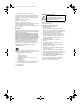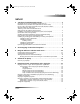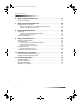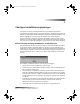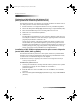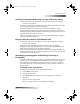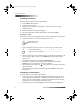HP OfficeJet G Series - (Danish) User Guide for Windows
6 Kapitel 1Yderligere installationsoplysninger
HP OfficeJet G Series
Indstilling af faxhoved
Følg disse trin for at indføre dit navn og faxnummer.
1 Tryk på Menu på frontpanelet.
2 Tryk på 5 og derefter på 2.
3 Indfør dit navn ved brug af de retningslinier, som er givet i det næste afsnit,
Indføring af tekst.
4 Indfør faxnummeret ved brug af tastgruppen.
5 Efter du er færdig med at indføre faxnummeret, trykker du på VÆLG.
Indføring af tekst
Følgende liste oplyser trin til indføring af tekst ved brug af tastgruppen på frontpanelet.
Tryk på de tastnumre, som svarer til bogstaverne i et navn.
Tryk på en knap flere gange for først at se et stort bogstav og derefter et lille.
Efter det rigtige bogstav vises, trykker du på
X (>) og derefter på det nummer, som
svarer til næste bogstav i navnet. Du trykker igen flere gange, indtil det rigtige
bogstav vises.
Du indfører et mellemrum ved at trykke på Mellemrum (#).
Du indfører et symbol, såsom en bindestreg eller parentes ved at trykke på
Symboler (*) for at rulle igennem en liste med symboler.
Hvis du begår en fejl, trykker du på
W (<) for at fjerne den, og indfører derefter den
rigtige indtastning.
Efter du er færdig med indføring af teksten, trykker du VÆLG for at lagre dine
indtastninger.
Indstilling af svaremodusen
Vælg et af følgende for at indstille svaremodusen:
Hvis du gerne vil have, at HP OfficeJet-enheden automatisk skal svare på enhver
faxopringning, skal du kontrollere, at Auto-svar er aktiveret. (Indikatoren ved
siden af Auto-svar på frontpanelet er tændt, når denne funktion er aktiveret. Tryk
på knappen Auto-svar for at tænde eller slukke for den).
Hvis du ønsker at besvare faxopringninger manuelt, slukker du for Auto-svar.
Disse bogstaver svarer
til dette nummer, osv.
AB
C
2
Hvis du ønsker dette tegn: J j K k L l 5
Trykker du på 5 dette antal gange: 1 2 34567
JKL
5
AvPrn.book Page 6 Wednesday, January 26, 2000 3:03 PM